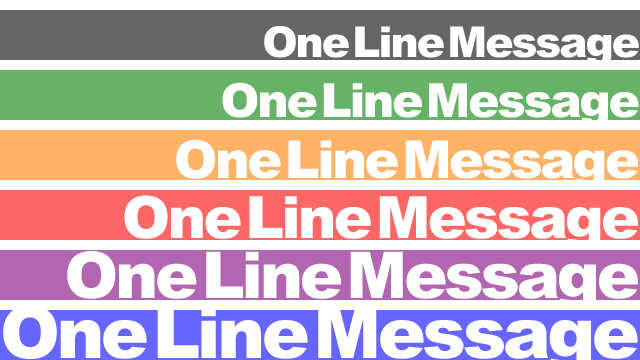追従バナーとは、スクロールしても消えずに画面を追従するバナーのことで、フローティングバナーとも呼ばれています。常時、ユーザーの視界に入っているので、タップされやすく、回遊率のアップにつながるとされます。一方で、追従バナーには見過ごせないデメリットがあります。
追従バナーはふつう、バナーを表示する本体ページとは直接関係ありません。
本体ページの内容に興味を持ってわざわざやってきたのに、本文を読み始めると、すぐに追従バナーが現われ、商品の売り込みをはじめたらどうでしょう。その商品が嫌いじゃないとしても、今、このタイミングで売り込まれたら、ムカついて、さっさと×ボタンを押して消してしまう -- そんな人、結構いるんじゃないでしょうか?
本体ページの内容に惹かれてアクセスしたユーザーには逆効果になりかねない、-- これが追従バナーのデメリットです。このデメリットをカバーするには、興味のあるユーザーにクリックさせればいいという追従バナーの設計思想を変えなければなりません。
これからご紹介する一行メッセージは、追従バナーのデメリットをカバーすべく、興味のない/今その気分じゃないというユーザーにも配慮して設計しました。
一行メッセージの特長
1.テキストによる短いメッセージ
画像をやめました。その代わりテキストによる短いメッセージで、ユーザーにWebサイトからのメッセージを慎ましく伝えます。
メッセージの見せ方を工夫しました。
アクセスするとすぐに現れるのではなく、しばらく読み進むと、下からずりずりと半透明のカラーラインがせり上がり、そのカラーを背景にメッセージが現われます。
メッセージにリンクを張って、ユーザーを関連ページへ誘導することもできます。
2.7色のカラーバリエーション
カラーラインには7色のバリエーションがあり、設置するWebページに合わせて、選ぶことができます。
(初期値)
3.表示期間を限定
イベントやセールスのお知らせなど、期間が限定される場合、該当期間のみ表示させ、期間外は非表示にするという設定もできます。
もちろん、期間を限定しないメッセージなら、無期限に表示することができます。
4.何度も使いまわしできる
追従バナー教授ページでは、1つの追従バナーをつくるのに、CSSファイルとHTMLファイル、場合によってはjsファイルもガリガリ書くことが要求されます。複数の追従バナーをつくるには、上記作業を複数回、繰り返さなければなりません。
一行メッセージは、設定ファイルだけ書き直せば、プログラムファイルやデザインファイルはコピーするだけ。
その設定ファイルも弊社会員サイトで簡単に生成して、ダウンロードできます。
一行メッセージの使いどころ
本体べージと直接関係ないけれど、常連のお客様には伝えたいお得情報。
写真やまんがが中心のページ、あるいは、クオリティの高い情報発信のページには、効果的です。
一行メッセージを設置するには
一行メッセージを設置するには、まず、前段階として、一行メッセージを入手し、いくつか設定をする必要がありますが、この部分は初回は弊社が行うので、問題ありません。
ですから、一行メッセージの入手のしかた は後回しにして、先に設置手順を説明します。設置手順を把握したのち、自力で行うか、誰かに頼むか判断してください。
一行メッセージは既存のWebページでもデザインを変えずに、3ステップで設置できます。
- 会員サイトで設定ファイルを生成する
初回は不要です。 - 設定ファイルを指定のフォルダに入れ、フォルダごとアップロードする
設定ファイルを oneline-msg フォルダに入れます(初回は不要)。
次にFTPソフトなどで、フォルダごとアップロードします。 - 一行メッセージを呼び出したいファイルから、プログラムファイルとデザインファイルへリンクする
oneline-msg フォルダには、プログラムファイルとデザインファイルがありますので、一行メッセージを呼び出したいファイルから、それぞれのファイルへのリンクを張ります。
なお、一行メッセージを購入されると、会員サイトへアクセスできる会員パスがついてきます。会員サイトには、一行メッセージ:設置のしかた というページがあり、リンクのためのサンプルコードが具体的に書かれていますので、ご参照ください。
一行メッセージ Q&A
- Q1. 一行メッセージは何文字まで書けますか?
- A1. 一行メッセージには文字制限はありません。ただし、ユーザーの見ている画面が小さければ、最後まで表示されない可能性がありますので、メッセージは簡潔にお書きください。
- Q2. リンクアドレスの長さに制限はありますか?
- A2. リンクアドレスはテキストに埋め込まれますので、制限はありません。
- Q3. 同一サイトの複数ページに同じ一行メッセージを設置することはできますか?
- A3. はい、できます。
一行メッセージを表示したいすべてのページから、プログラムファイルとデザインファイルへのリンクを張ってください。 - Q4. 同一サイトの複数ページに違う一行メッセージを設置することはできますか?
- A4. はい、できます。
まず、必要な種類分の複数メッセージを複製し、フォルダ名にナンバリングします。
例) oneline-msg1, online-msg2, ...
次に、それぞれの設定ファイルを生成し、名前を変えずにフォルダに入れて、アップロードします。
最後に、それぞれの一行メッセージを呼び出したいページからプログラムファイルとデザインファイルへのリンクを張ります。そのとき、フォルダ名のナンバーに対応するようにして注意します。 - Q5. テキストだけでも十分に伝わるとは思いますが、クライアントはやはり画像で派手にアピールしたがります。どうしたらよいでしょう?
- A6. 一行メッセージには画像を入れられませんが、サイト内バナーならば、画像でアピールすることができます。一度、ご検討ください。
一行メッセージ 料金
2024年4月22日改定
| 項目 | 明細 | 料金 |
|---|---|---|
| 基本料金 | Webツール起動に必要な全ファイルをご提供。プログラム改変不可。 | 14,300円 |
| 設定代行料金 (オプション) |
ご指示に基づき各種設定をいたします。初回は無料。また、会員サイトで自力で設定ファイルを生成される場合は不要です。 | 5,500円 |
| 設定設置代行料金 (オプション) |
ご提供したファイルをWebページに設置し、意図通り動くのを確認します。FTP情報、または管理画面へのアクセス権が必要。 | 16,500円 |
| フォームメール制作料金 (オプション) |
お申し込みページ等を制作し、メールで受信できるようにいたします。 | 19,800円 |
一行メッセージを申し込むには
下のボタン[一行メッセージ:自動見積]をクリックして、見積額をお試しください。
- 自動見積で、依頼内容を決め、料金をお確かめください。
- 見積額に納得していただけましたら、自動見積をご送信ください。
- その見積内容を軸に打ち合わせをいたします。
- 打ち合わせで詳細が決まりましたら、ご請求書を送信いたします。
- ご請求金額をクレジットカードまたは銀行振込でお支払いください。
- 入金確認後、自動見積でお約束し納期までにファイル一式を送付、または、設置作業等を完了いたします。
※ Facebookページや WiX.com など、FTP情報が提供されないサイトでは、Webツールが設置できません。導入の前に、よくお確かめください。